Tabl cynnwys
Mae Microsoft Excel wedi darparu ystod eang o atebion i gyfrifo YTD (Blwyddyn hyd Yma) yn Excel o dan feini prawf gwahanol. Yn yr erthygl hon, byddwch chi'n gallu gwybod popeth posibl & dulliau ffrwythlon i bennu YTD yn rhwydd.
Lawrlwytho Llyfr Gwaith Ymarfer
Gallwch lawrlwytho'r Gweithlyfr Ymarfer rydym wedi'i ddefnyddio i baratoi'r erthygl hon .
Cyfrifwch YTD.xlsx
9 Dulliau Addas o Gyfrifo YTD yn Excel
Yn y llyfr gwaith, byddwn yn ceisio dangos rhai cymwysiadau gwahanol o YTD i chi gan ddefnyddio rhai swyddogaethau Excel. YTD pris, elw, cyfradd twf ac ati yn cael eu trafod yn yr erthygl hon. Dilynwch yr adrannau nesaf i gael y syniad gorau o sut i gyfrifo YTD yn Excel.
1. Cyfrifo YTD gyda Swyddogaethau SUM
Yn gyntaf, gadewch i ni gael ein cyflwyno i'n set ddata. Gan dybio, mae cwmni busnes wedi gwerthu nifer o gynhyrchion mewn 12 mis o flwyddyn & mae cyfanswm y prisiau gwerthu ar gyfer pob mis wedi'u cofnodi. Nawr rydym am wybod y Pris Gwerthu o'r Flwyddyn Hyd yn Hyn fesul uned o ansawdd y cynhyrchion ar gyfer pob mis. Gallwn wneud hyn yn syml trwy ddefnyddio y ffwythiant SUM .
📌 Camau:
➤ Yn gyntaf, yn Cell E5 , math:
=SUM($D$5:D5)/SUM($C$5:C5) ➤ Ar ôl hynny, pwyswch Enter & byddwn yn dod o hyd i'r YTD ar gyfer y mis cyntaf.
➤ Nesaf, defnyddiwch y Trinlen Llenwi i AutoLlenwi y golofn gyfan i wybod arallYTD ar gyfer pob mis.

Mae'r fformiwla yma yn gweithio drwy'r rhaniad rhwng dau werth cronnus ar gyfer pris & maint. Yma, y rhan wedi'i rhannu yw prisiau cronnol ar gyfer y cynhyrchion & mae'r rhan rhannydd yn symiau cronnus o swm y cynhyrchion.
Darllen Mwy: Swm y Flwyddyn Hyd Yma Excel yn Seiliedig ar Fis (3 Ffordd Hawdd)
2. Cymhwyso Swyddogaethau Cyfunol Excel i Gyfrifo YTD
Gallwn hefyd gyfrifo YTD Pris Fesul Uned gan ddefnyddio'r cyfuniad o SUM , IF , MIS a OFFSET swyddogaethau. Gadewch i ni gael golwg ar y disgrifiad isod.
📌 Camau:
➤ Yn gyntaf, gwnewch rai addasiadau yn y Mis colofn. Dywedwch ein bod yn cymryd cyfrifon yn y 28ain diwrnod o bob mis. Felly y dyddiad cyntaf fydd 1/28/2021 .
➤ Ar ôl hynny, teipiwch y fformiwla ganlynol yn E5 a gwasgwch y ENTER botwm. Fe welwch y YTD Pris Fesul Uned yn Ionawr .
=IF(MONTH(B5)=1,D5/C5,SUM(OFFSET($D$5,0,0,1,1):D5)/SUM(OFFSET($C$5,0,0,1,1):C5)) <11
Mae'r fformiwla'n cyfeirio at y celloedd D5 a C5 gan ddefnyddio y ffwythiant OFFSET . Mae’n dileu’r gwall ‘Fformiwla Hepgor Celloedd Cyfagos’ . Mae'r ffwythiant IF yn dychwelyd Pris yr Uned o Ionawr os y mis yn B5 yw mis cyntaf y flwyddyn. Fel arall mae'n dychwelyd gwerthoedd ar gyfer misoedd olaf y flwyddyn.
➤ Nesaf, defnyddiwch y Trin Llenwi i AwtoLlenwi yr isafcelloedd.
 >
>
Felly gallwch gyfrifo YTD gan ddefnyddio SUM , IF , MIS a GWRTHOD swyddogaethau.
3. Cyfrifwch YTD Gan Ddefnyddio Swyddogaethau SUMPRODUCT Excel
Gallwn ddod o hyd i'r allbwn tebyg trwy ddefnyddio ffwythiant SUMPRODUCT hefyd.
📌 Steps :
➤ Yn gyntaf, teipiwch y fformiwla ganlynol yn Cell E5 .
=SUMPRODUCT($D$5:D5)/SUMPRODUCT($C$5:C5) ➤ Ar ôl hynny, pwyswch Enter & fe gewch y canlyniad am y mis cyntaf.
➤ Nesaf, defnyddiwch Fill Handle eto i lenwi'r golofn gyfan yn awtomatig.
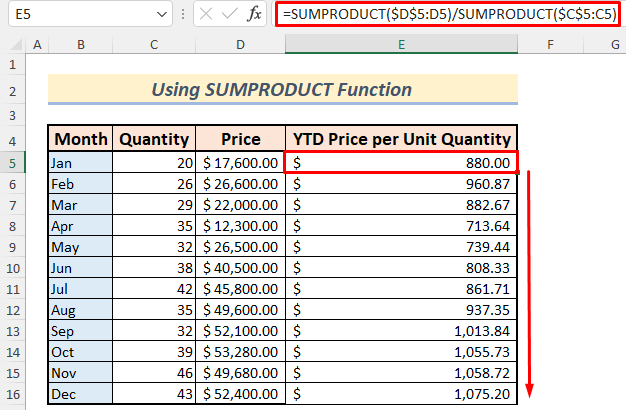
4. Pennu Cyfradd Twf YTD trwy Ddefnyddio Fformiwla Ddeinamig
Nawr rydyn ni'n mynd i gymharu data gwerthiant rhwng dwy flynedd am fisoedd olynol sefydlog ag YTD. Byddwn yn darganfod yr YTD ar gyfer y misoedd Ionawr & Chwefror i gymharu data gwerthiant rhwng dwy flynedd - 2020 & 2021. Swyddogaethau defnyddiol y dull hwn yw SUM , OFFSET a MATCH swyddogaethau.
📌 Camau:
➤ Yn gyntaf, yn Cell I6 , teipiwch:
=SUM(OFFSET(E5,1,1,1,MATCH($I$5,$F$5:$H$5,0)))/SUM(OFFSET(B5,1,1,1,MATCH($I$5,$C$5:$E$5,0)))-1 ➤ Nesaf, pwyswch Rhowch .
➤ Ar ôl hynny, o dan y rhuban Cartref , dewiswch Canran o'r gwymplen yn y Rhif grŵp o orchmynion. Bydd y gwerth degol sydd gennych yn cael ei droi'n ganran ar unwaith.
➤ Wedi hynny, defnyddiwch Fill Handle i AutoFill twf arall YTD cyfraddau ar gyferpob cynnyrch.
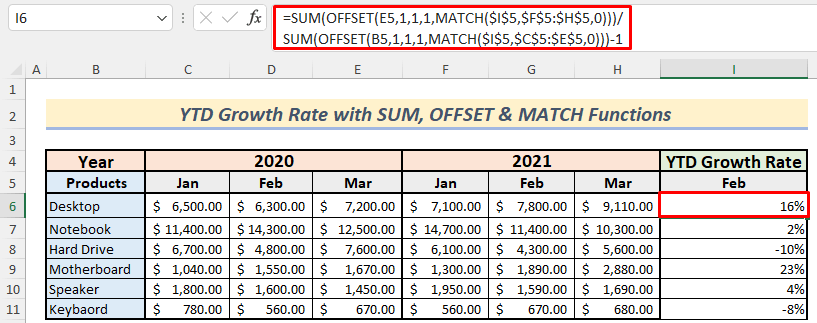
Darllen Mwy: Sut i Gyfrifo Cyfartaledd YTD (Y Flwyddyn Hyd Yma) yn Excel (4 Dull)<2
5. Cyfrifo Elw YTD trwy Ymgorffori Swyddogaethau Excel
Gallwn ddod o hyd i werthoedd YTD hyd at fis penodol trwy fewnosod dyddiad penodol trwy ddefnyddio SUM , OFFSET , ROWS a MIS swyddogaethau.
📌 Camau:
➤ Cyntaf , yn Cell I7 , ein fformiwla ar gyfer y maen prawf hwn fydd:
=SUM(OFFSET($C$6,ROWS($B$7:B7),0,,MONTH($C$4))) ➤ Ar ôl hynny, pwyswch Enter .
➤ Wedi hynny, awtolenwi celloedd eraill yn Colofn I ar gyfer pob cynnyrch arall drwy ddefnyddio Fill Handle .
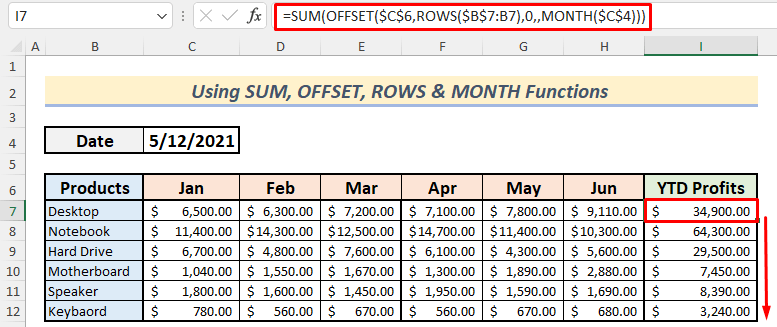
Darllen Mwy: Sut i Gyfrifo MTD (Mis Hyd Yma) yn Excel (3 Dull)
1>6. Cyfrifo YTD trwy Ddefnyddio Swyddogaethau Excel SUMIFS
Yn yr adran hon, byddwn yn tynnu blwyddyn, mis & dyddiad gyda chymorth YEARFRAC & DYDDIAD swyddogaethau ac yna eu cymhwyso i ddod o hyd i'r gyfradd YTD. Yn ein set ddata, mae prisiau gwerthu'r cynhyrchion am 10 diwrnod wedi'u cofnodi ynghyd â'u prisiau cost. Byddwn yn pennu cyfraddau elw YTD am 10 diwrnod olynolgan ddefnyddio y ffwythiant SUMIFS .
📌 Cam 1:
➤ Yn gyntaf, teipiwch y fformiwla ganlynol yn F5 .
=YEARFRAC(DATE(E5,1,1),B5,1) ➤ Ar ôl hynny, pwyswch Enter & gyda'r ffwythiant hwn, byddwn yn cael y ffracsiwn neu ganran o'r dyddiau hyd at y dyddiad penodol yn Colofn B yn seiliedig ar 365 diwrnod mewn blwyddyn.
➤ Nesaf, defnyddiwch Llenwch Handle i lenwi'r Colofn F gyfan.

Yma mae ffwythiant YEARFRAC yn dychwelyd y ffracsiwn blwyddyn sy'n cynrychioli'r rhif o ddyddiau cyfan rhwng dyddiad_cychwyn & diwedd_dyddiad . Rydym yn defnyddio y swyddogaeth DYDDIAD y tu mewn i fewnbynnu dyddiad 1af (1/1/2021) y flwyddyn 2021.
📌 Cam 2:
➤ Yn gyntaf, symudwch i Cell G5 nawr & teipiwch y fformiwla isod.
=SUMIFS(D:D,E:E,YEAR(B5),F:F,"<="&F5)/SUMIFS(C:C,E:E,YEAR(B5),F:F,"<="&F5)-1 ➤ Wedi hynny, pwyswch Enter & trowch ef yn ganran trwy ddewis Canran o'r gwymplen yn y grŵp Rhif o orchmynion o dan y Tab Cartref .
➤ Yn olaf, llenwi'r Colofn G i gyd& byddwch yn cael cyfraddau elw YTD am bob 10 diwrnod olynol ar unwaith.
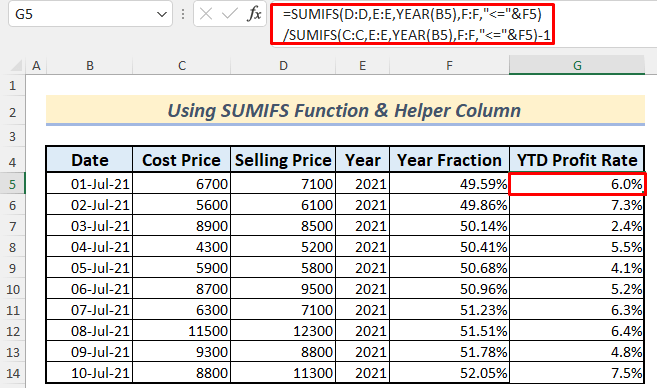
7. Pennu Ffurflenni Portffolio YTD ar gyfer Stociau & Bondiau
Dyma'r rhan hawsaf nawr i gyfrifo dychweliadau portffolio YTD gan fod angen fformiwla syml iawn.
📌 Camau:
➤ Yn gyntaf, yn Cell F5 , ysgrifennwch y fformiwla isod.
=$E5/$E$5-1 ➤ Nesaf, pwyswch Rhowch &fe gewch y gwerth cyntaf fel 0 .
➤ Wedi hynny, troswch y golofn gyfan yn ganran drwy ddewis fformat Canran o'r gwymplen yn y Rhif grŵp o orchmynion o dan y tab Cartref .
➤ Yn ddiweddarach, defnyddiwch Fill Handle i AutoFill mae'r YTD arall yn dychwelyd ar gyfer pob mis.
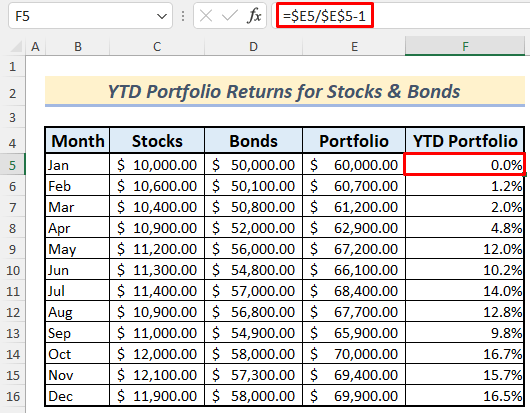
Felly, gallwch chi benderfynu ar y Dychweliadau Portffolio YTD .
Darllen Mwy: Fformiwla Twf yn Excel gyda Rhifau Negyddol (3 Enghraifft)
8. Cyfuno Swyddogaethau Excel Gyda'n Gilydd i Gymharu YTD
I gymharu'r gwerthoedd cronnol rhwng dau & cyfnodau olynol o amser o ddwy flynedd wahanol, mae'r dull hwn yn ddigon addas. Yma, mae'r gwerthoedd gwerthu ar gyfer pob mis yn 2020 yn bresennol yn Colofn C & pan fyddwch yn mewnbynnu gwerth yn Colofn D o'r dechrau byddwch yn cael y canlyniadau cymharol hyd at y misoedd penodol rhwng dwy flynedd. Byddwn yn defnyddio SUM , OFFSET a COUNTA swyddogaethau yn hyn o beth.
📌 Cam 1 :
➤ Yn gyntaf, teipiwch y fformiwla ganlynol Yn Cell F11 .
=SUM(OFFSET(C5:C16,,,COUNTA(D5:D16))) ➤ Ar ôl hynny, pwyswch Enter & rydych chi wedi gorffen gyda YTD ar gyfer y flwyddyn 2020.

📌 Cam 2:
➤ Nesaf, aseinio'r fformiwla yn Cell G11 :
=SUM(D5:D16) ➤ Wedi hynny, pwyswch ENTER & nawr rydych chi wedi gorffen & barod i fewnbynnu data yn ColofnD .
Gyda'r camau hyn, rydym yn gosod y swyddogaeth i arddangos yr allbynnau yn y ddwy gell F11 & G11 fel pan fyddwn yn mewnbynnu data yn Colofn D , yna bydd Cell F11 yn ogystal â G11 yn dangos gwerthoedd YTD hyd at y penodol ar yr un pryd misoedd hefyd ar gyfer blynyddoedd 2020 & 2021 yn y drefn honno. Felly byddwn yn gallu cymharu gwerthoedd gwerthiant cronnol rhwng y ddau ddata hynny hyd at amser penodol yn y ddwy flynedd.

9. Creu Tabl Colyn i Gyfrifo YTD
Yn ein dull terfynol, byddwn yn defnyddio Tabl Colyn i gyfrifo YTD. Mae gennym dabl ar gyfer gwerthoedd gwerthiant 3 blynedd yn olynol.
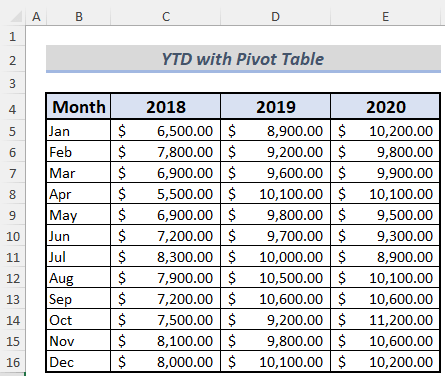
📌 Camau:
➤ Yn gyntaf, dewiswch y tabl cyfan & dewiswch Tabl Colyn o'r Mewnosod rhuban.
➤ Nesaf, rhowch Misoedd yn y Maes Rhesi a'r Blwyddyn penawdau yn Maes Gwerthoedd .
➤ Ar ôl hynny, rhowch gyrchwr eich llygoden ar unrhyw werth gwerthu ym mlwyddyn 2018 & agor Gosodiadau Maes Gwerth o'r opsiynau drwy dde-glicio'r llygoden.
➤ Wedi hynny, dewiswch Dangos Gwerthoedd Fel tab >> Rhedeg Cyfanswm Mewn .
➤ Yn ddiweddarach, pwyswch Iawn & fe welwch y gwerth gwerthiant cronnol neu'r cyfanswm cyfredol ar gyfer y flwyddyn 2018.
➤ Yn yr un modd, gwnewch y broses hon ar gyfer blynyddoedd 2019 & 2020.
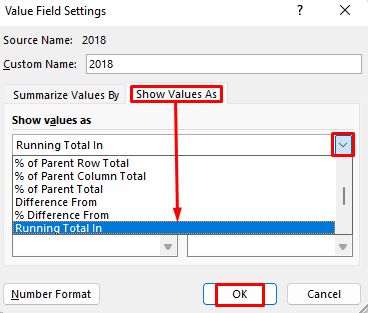
➤ Yn olaf, gallwch weld yr allbwn y gallwch gymharu YTD ag amis penodol am 3 blynedd gwahanol.

Sut i Gyfrifo Cyfartaledd YTD yn Excel
Mae gan Excel swyddogaeth i gyfrifo'r cyfartaledd YTD hefyd . Byddwn yn defnyddio y ffwythiant AVERAGE i gyfrifo'r cyfartaledd YTD . Gadewch i ni edrych ar y disgrifiad canlynol. Byddwn yn defnyddio cyfanswm y pris misol at y diben hwn yn unig.
📌 Camau:
➤ Teipiwch y fformiwla ganlynol yng nghell D5 , pwyswch ENTER a llusgwch yr Icon Fill i AwtoLlenwi y celloedd isaf.
=AVERAGE($C$5:C5) <2 
Geiriau Clo<2
Yn y diwedd, rwy'n gobeithio y bydd yr holl ddulliau hyn a grybwyllwyd uchod i gyfrifo YTD neu Y Flwyddyn Hyd Yma yn Excel yn eich annog i wneud cais yn eich gwaith Excel arferol. Os oes gennych unrhyw gwestiynau neu adborth, rhowch sylwadau i ni. Gallwch edrych ar ein gwybodaeth eraill & erthyglau defnyddiol yn ymwneud â swyddogaethau Excel ar y wefan hon.

